رمز الخطأ Ubisoft 17013 - كيفية إصلاح فشل التنزيل
نشرت: 2025-08-05عندما تحاول تنزيل أو تثبيت لعبة باستخدام Ubisoft Connect ، تظهر نافذة سوداء مع الرسالة: "غير قادر على بدء التنزيل (الرمز: 17013)". إنه يمنعك من هناك. لا يمكنك المضي قدمًا. يمكن أن يحدث هذا حتى لو كانت اللعبة تعمل قبل أو إذا كان الإنترنت على ما يرام. إنه أمر محبط ، خاصة عندما لا تعرف معنى الرمز أو كيفية إصلاحه.
تبدأ هذه المشكلة عادةً عندما لا يكون لدى Ubisoft Connect الوصول الكامل الذي يحتاجه على جهاز الكمبيوتر الخاص بك. قد يحاول أيضًا الاتصال بخوادم Ubisoft ولكن لا يمكن الوصول إليها. في بعض الأحيان ، تقوم مكافحة الفيروسات أو جدار الحماية بإعداد جزء من التنزيل. في حالات أخرى ، يتم كسر الملفات المحلية أو مفقودة أو غير قابلة للقراءة.
بغض النظر عن السبب ، فإن النتيجة هي نفسها: أنت عالق. ولكن الخبر السار هو أن معظم المستخدمين يمكنهم إصلاح هذا الخطأ في المنزل مع بعض الخطوات البسيطة. سنذهب إلى كل سبب ممكن ونشرح كيفية إصلاحه دون الحاجة إلى أدوات خاصة أو معرفة تقنية عميقة.
ما هو رمز الخطأ Ubisoft Connect 17013
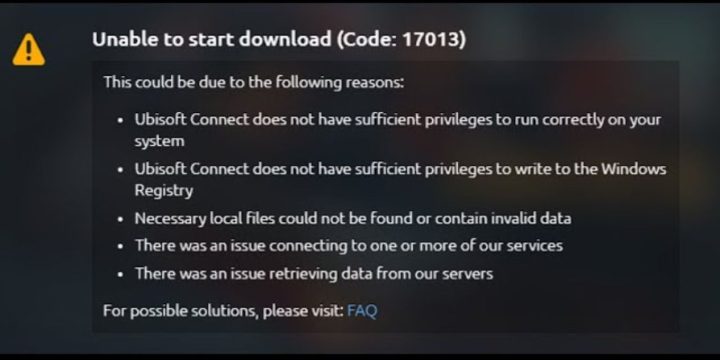
الخطأ 17013 هو فشل التنزيل في Ubisoft Connect. لا يشير إلى قضية واحدة فقط. بدلاً من ذلك ، يظهر عندما يكسر شيء ما في الخلفية عملية التنزيل. قد يكون ذلك إذنًا مفقودًا أو الوصول إلى السجل المكسور أو الملفات المفقودة أو اتصال محظور.
يحدث هذا الخطأ في كثير من الأحيان أثناء تثبيت لعبة جديدة أو تحديث كبير أو إعادة التثبيت. وهذا يعني أن المشغل يحاول المضي قدمًا ولكنه يضرب حاجزًا. فكر في الأمر مثل الضوء الأحمر في مكان يجب أن تتحرك فيه حركة المرور ، وشيء ما يوقف محرك التنزيل ، ولا يعرف المشغل كيفية تجاوزه دون مساعدتك.
كيفية إصلاح رمز الخطأ Ubisoft Connect 17013
جرب كل من هذه الخطوات واحدة في وقت واحد. يحل معظم المستخدمين المشكلة باتباع الخطوات 1 أو 3.
إصلاح 1: تشغيل Ubisoft Connect كمسؤول
أحد الأسباب الأكثر شيوعًا لهذا الخطأ هو أن Ubisoft Connect ليس لديه وصول كامل إلى نظامك. بدون حقوق المسؤول ، لا يمكنه الكتابة إلى سجل Windows أو تعديل مجلدات مهمة أثناء التثبيت.
لإصلاح هذا ، يجب عليك تشغيل Ubisoft Connect مع أذونات مرتفعة. هذا يخبر Windows بالسماح للتطبيق بعمل ما يحتاجه دون منع تصرفاته.
إليك كيفية القيام بذلك:
- أغلق Ubisoft Connect إذا كان مفتوحًا بالفعل
- ابحث عن أيقونة الاختصار على سطح المكتب الخاص بك
- انقر بزر الماوس الأيمن فوقه واختر تشغيله كمسؤول
- إذا طلب الإذن ، انقر فوق نعم
هذا الإجراء البسيط غالبا ما يصلح المشكلة. إذا نجحت ، اجعلها دائمة عن طريق النقر بزر الماوس الأيمن على الاختصار ، واختيار الخصائص ، والانتقال إلى علامة التبويب التوافق ، والتحقق من تشغيل هذا البرنامج كمسؤول .
إصلاح 2: السماح لـ Ubisoft Connect عبر جدار الحماية
في بعض الأحيان لا تتعلق المشكلة بالوصول إلى النظام - إنها تتعلق بالوصول إلى الإنترنت. تحتاج Ubisoft Connect إلى التحدث إلى خوادم Ubisoft لتنزيل الملفات. إذا كان جدار حماية Windows الخاص بك أو برنامج جدار حماية آخر هذا الاتصال ، فسترى خطأ 17013.
إن السماح لـ Ubisoft Connect من خلال جدار الحماية يمنحها طريقًا واضحًا للخوادم.
إليكم كيف:
- افتح قائمة START ، ابحث عن جدار حماية Windows Defender ، وافتحه
- انقر فوق السماح لتطبيق أو ميزة من خلال جدار حماية Windows Defender
- ابحث عن Ubisoft Connect في القائمة
- تأكد من فحص كل من الصناديق الخاصة والعامة
- إذا لم يكن مدرجًا ، فانقر فوق السماح تطبيقًا آخر ، ثم تصفح إلى مجلد تثبيت Ubisoft Connect وأضفه وأضفه
بمجرد الانتهاء ، أعد تشغيل المشغل وحاول التنزيل مرة أخرى.
إصلاح 3: تعطيل حماية مكافحة الفيروسات مؤقتًا

يمكن لبرنامج مكافحة الفيروسات أيضًا منع Ubisoft Connect من تغيير ملفات النظام أو الوصول إلى مجلدات محددة. حتى لو لم يقل مكافحة الفيروسات أي شيء ، فقد تمنع جزءًا من عملية التنزيل بصمت ، في المقام الأول إذا اكتشف المثبت على أنه مشبوه.
يمكن إيقاف تشغيله مؤقتًا أثناء تثبيت اللعبة أو تحديثها.
تعتمد كيفية القيام بذلك على مكافحة الفيروسات ، ولكن هذه هي الفكرة العامة:
- افتح لوحة معلومات مكافحة الفيروسات
- ابحث عن زر أو قائمة لتعطيل الحماية
- اختر تعطيل لمدة 15 دقيقة أو حتى إعادة التشغيل
- بمجرد تثبيت اللعبة أو إطلاقها ، قم بتشغيلها مرة أخرى
احرص على عدم تصفح الويب بينما تكون مكافحة الفيروسات متوقفة. احتفظ بها فقط مع إصلاح مشكلة Ubisoft.
إصلاح 4: مسح ذاكرة التخزين المؤقت Ubisoft والملفات المؤقتة
إذا أصبحت ذاكرة التخزين المؤقت المحلية تالفة أو عالقة ، فقد تحاول Ubisoft Connect استخدام الملفات التالفة أثناء تنزيلات اللعبة أو إطلاقها. إن مسح ذاكرة التخزين المؤقت يزيل تلك بقايا الطعام وإعادة تعيين قاذفة.

لمسح ذاكرة التخزين المؤقت:
- أغلق Ubisoft Connect بالكامل
- افتح ملفات الملفات
- انتقل إلى هذا الموقع:
C:\Program Files (x86)\Ubisoft\Ubisoft Game Launcher\cache - احذف جميع الملفات والمجلدات داخل مجلد ذاكرة التخزين المؤقت
- أعد تشغيل Ubisoft Connect
لن يحذف هذا ألعابك أو حفظ الملفات. إنه يمسح فقط الملفات المؤقتة التي قد تسبب المشكلة.
إصلاح 5: أعد تثبيت Ubisoft Connect
إذا تم كسر المشغل نفسه ، فإن إعادة التثبيت هو إصلاح نظيف. هذا يزيل أي ملفات مفقودة أو تالفة قد تؤدي إلى الخطأ.
لإعادة تثبيته:
- افتح لوحة التحكم
- انتقل إلى البرامج والميزات
- ابحث عن Ubisoft Connect وإلغاء تثبيته
- ثم انتقل إلى موقع Ubisoft الرسمي وتنزيل أحدث إصدار
- تثبيته وقم بتشغيله كمسؤول
بعد إعادة التثبيت ، قم بتسجيل الدخول مرة أخرى وحاول تنزيل اللعبة. يجد معظم المستخدمين هذه الخطوة مفيدة عندما لا تعمل الإصلاحات البسيطة.
إصلاح 6: تحقق من حالة خادم Ubisoft
هناك أوقات لا تكون فيها المشكلة في نهايتك على الإطلاق. تنخفض خوادم Ubisoft أحيانًا بسبب الصيانة أو المشكلات الفنية. عندما يحدث ذلك ، لا يمكنك تنزيل أو تحديث أي شيء حتى تعود الخوادم عبر الإنترنت.
للتحقق من حالة الخادم:
- انتقل إلى صفحة حالة دعم Ubisoft
- ابحث عن لعبتك أو منطقتك في القائمة
- إذا كانت الخوادم متدلية ، فانتظر وحاول مرة أخرى لاحقًا
يمكنك أيضًا متابعة ubisoftsupport على Twitter للحصول على التحديثات.
إصلاح 7: التبديل إلى اتصال إنترنت مختلف

قام بعض المستخدمين بإصلاح الخطأ عن طريق تغيير اتصال الإنترنت الخاص بهم. قد يبدو هذا غريبًا ، ولكن إذا قام جهاز التوجيه الخاص بك بحظر بعض المنافذ أو ISP لديك مشكلات DNS ، فقد يؤثر ذلك على كيفية محادثات Ubisoft Connect مع الخوادم.
إليك بعض الأشياء التي يجب تجربتها:
- استخدم نقطة ساخنة متنقلة
- قم بتغيير إعدادات DNS الخاصة بك إلى Google DNS (8.8.8.8 / 8.8.4.4)
- أعد تشغيل المودم أو جهاز التوجيه الخاص بك
- تواصل مباشرة بكابل Ethernet بدلاً من Wi-Fi
يمكن أن تساعد هذه التغييرات عندما يواجه اتصالك المعتاد مشاكل في التوجيه.
هل ما زلت ترى خطأ 17013؟ هذا ما يجب القيام به
إذا لم تحل أي من الخطوات المذكورة أعلاه المشكلة ، فقد حان الوقت للاتصال بدعم Ubisoft. لديهم أدوات للتحقق من سجلاتك وإرشادك بشكل أكبر.
ماذا يجب أن تفعل:
- قم بزيارة موقع دعم Ubisoft
- إرسال تذكرة دعم مع لقطة شاشة للخطأ
- قم بإرفاق Launcher_log.txt من مجلد Ubisoft
- اذكر الخطوات التي جربتها بالفعل
يمكن أن يساعد فريق دعمهم في العثور على مشكلات أعمق قد لا تكون مرئية من نهايتك.
كيفية منع هذا الخطأ في المستقبل
بمجرد إصلاح الخطأ ، ستحتاج إلى تجنب رؤيته مرة أخرى. فيما يلي بعض العادات التي يمكن أن تساعد:
- قم دائمًا بتشغيل Ubisoft Connect كمسؤول
- حافظ على تحديث كل من المشغل و Windows
- تجنب الإيقاف المؤقت أو إلغاء التنزيلات في منتصف الطريق
- لا تتحرك أو إعادة تسمية مجلدات اللعبة يدويًا
- أضف Ubisoft Connect بمضادات الفيروسات وجدار الحماية
- انتظر حتى تنتهي صيانة الخادم قبل التنزيل
يمكن أن تساعد هذه الإجراءات الصغيرة في الحفاظ على تشغيل المشغل الخاص بك دون انقطاع.
الأفكار النهائية
يمكن أن يظهر رمز الخطأ Ubisoft 17013 فجأة ، ولكن في معظم الحالات ، ليس خطيرًا. إنها مجرد نتيجة لشيء صغير يحظر التثبيت أو التنزيل. يمكن أن يكون أذوناتك أو شبكتك أو ملف كسر على طول الطريق.
خذ وقتك في كل خطوة أعلاه. يقوم معظم المستخدمين بإصلاحه ببساطة عن طريق تشغيل المشغل كمسؤول أو مسح ذاكرة التخزين المؤقت. إذا لم يساعد ذلك ، فعادةً ما يعمل إعادة تثبيت مشغل أو انتظار تحديثات حالة الخادم.
إذا قمت بإصلاح هذه المشكلة بطريقة أخرى أو إذا كانت إحدى هذه الأساليب تعمل من أجلك ، فلا تتردد في مشاركة تجربتك. قد يساعد شخص آخر عالق في نفس الخطأ.
